Как вернуть деньги с app store за приложение или подписку
Содержание:
- Отмена подписки – первый шаг
- Почему сервис iTunes снимает деньги
- Возможна ли подобная процедура?
- Как различить законные и незаконные списания
- Как отменить подписку на музыку в Айфоне
- Как отменить подписку в App Store с iPhone и iPad
- Почему подписку нельзя выключить?
- Рекомендации
- Приложения по возврату денег за покупки
- Как вернуть деньги за подписку в iTunes
- Отмена подписки в App Store с iPad и iPhone
- Как отказаться от покупки в app store
- О сервисе Easy Money
- Отмена подписки
- Как отменить покупку в iTunes Store
- Как пожаловаться на приложение в App Store
- С какими трудностями можно столкнуться
- Как не платить за подписку и можно ли вернуть деньги?
- Отмена
- Когда можно вернуть деньги с App Store за приложение?
Отмена подписки – первый шаг
Заранее сложно прогнозировать, с каким результатом закончится ваша эпопея с возвратом средств, поэтому стоит немедленно прекратить дальнейшие траты. Рассмотрим, как отменить покупку в iTunes на смартфонах под управлением iOS для версии 12.1.3 и более низких:
- заходим в «Настройки»;
- кликаем по вкладке «Своё имя»;
- переходим в iTunes/App Store;
- жмём на своей учётной записи, в открывшемся окне кликаем на кнопке Apple ID;
- приложение попросит авторизоваться вводом пароля и с помощью сканера;
- заходим в подписки и получаем полный их перечень с указанием их статуса (активный, то есть действующий, и пассивный, когда деньги не снимаются);
- выбираем подписку, покупку которой на iTunes мы хотим удалить, и выбираем пункт «Отменить подписку»;
- таким же способом можно отметить подписку на приложения, триальный период которых ещё не завершился, то есть первый платёж ещё не снимался.
ВНИМАНИЕ. Отмена подписки не означает, что вы уже не сможете пользоваться приложением – пока текущий период не закончился, сервис будет работать
Просто с вашей карты гарантированно уже не будут сниматься деньги в будущем.
Если у вас операционная система посвежее, алгоритм, как отменить подписку на iPhone, будет ещё проще. Вам нужно будет активировать App Store посредством клика на аватарке личного профиля, после чего выбрать пункт меню, озаглавленный как «Управление подписками». Появится перечень приложений, которые на регулярной основе взимают с вас определённую сумму. Вам останется только выбрать ту, от которой желаете отказаться, и подтвердить свой выбор.
ВАЖНО. Единственным исключением из правила является сервис iCloud Drive
Подписка на него не высвечивается в общем перечне. Управлять подпиской следует по-другому: зайдя через «Настройки» во вкладку Apple ID, авторизовавшись и кликнув на iCloud, а затем – на кнопке «Управление хранилищем». Здесь вам доступна опция «Смена плана», где вы можете выбрать другой тарифный план или отказаться от использования облачного хранилища.
Если вы по каким-то причинам захотите возобновить отменённую подписку, сделать это можно по такой же схеме, через iTunes/App Store. В разделе «Подписки» нужно будет проскролить список в самый вниз – там будет раздел «Закончившиеся подписки». Кликнув по нему, вы получите альтернативный список, в котором выбираете нужное вам приложение и активируете его, выбрав предпочтительный способ оплаты.
Отметим, что в этом случае списание средств произойдёт сразу, после чего подписка появится в списке активных, а вы сможете сразу же пользоваться платным приложением.
Если вы хотите отключить покупку на iTunes и чтобы деньги с карты не снимались автоматически, не забудьте деактивировать ползунок «Автовозобновление». Напоминаем, что отмена подписки является средством предотвращения списания средств в будущем, а чтобы вернуть уже потраченные деньги, потребуется обращение в Apple. Даже если вы сможете доказать, что не пользовались платным сервисом, по правилам компании это не является поводом для возврата уплаченных средств. Не вернут вам деньги и до конца неистёкшего текущего периода, несмотря на то, что вы воспользовались советами предыдущего раздела и отменили подписку. Аргументы у Apple «железные»: компания всегда предупреждает пользователей, во сколько обойдётся им пользование сервисом и когда истекает срок абонемента. И всё же ваши шансы отнюдь не равны нулю.
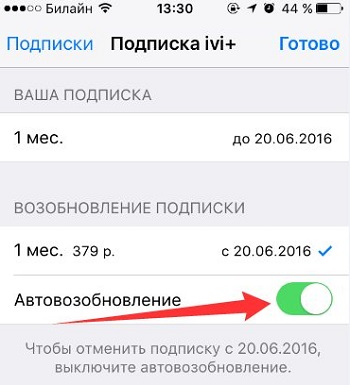
Почему сервис iTunes снимает деньги
В App Store существуют тысячи приложений, которые обладают полезными и востребованными функциями, от весьма простых типа калькуляторов до довольно сложных фоторедакторов, которые распространяются отнюдь не бесплатно. Но если за некоторые из них просят весьма условные деньги, порядка нескольких долларов, то другие могут обойтись пользователям в приличные суммы от 20 долларов/месяц и выше, а иногда – гораздо выше.
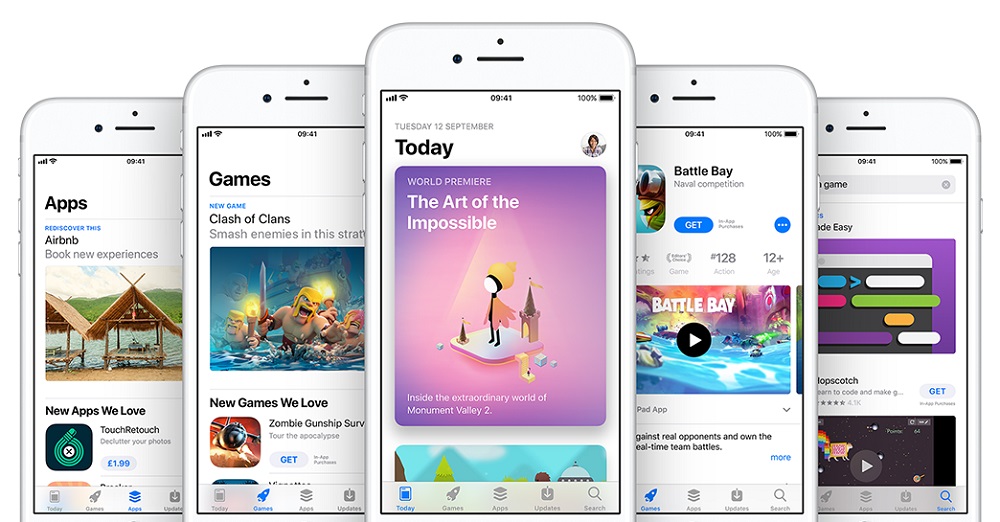
Расчёт здесь прост: внимательные такие приложения не скачивают, но немалый процент пользователей просто не читает пользовательские соглашения, оставаясь безучастными к тому, что ежемесячно с их платёжных карт списывались деньги за фактически ненужную подписку. Во всяком случае, не за такие деньги.
С точки зрения App Store здесь всё нормально: оформление подписки без согласия юзера невозможно, фактически это согласие было дано, поэтому деньги списываются в соответствии с правилами сервиса.
Можно ли вернуть снятые деньги? В нашем случае это непросто, поскольку вам предстоит доказать факт обмана покупателя. Но есть ситуации, которые вполне можно использовать как аргумент, достаточный для удовлетворения ваших требований.
Возможна ли подобная процедура?

Некоторые онлайн-магазины программного обеспечения, такие как Uplay, полностью исключают возможность возврата денег пользователю. Независимо от ситуации. Есть также магазин Steam, который позволяет владельцу аккаунта вернуть средства за приобретенный товар, если время, проведенное в игре, не превысило два часа.
Apple также позволяет своим пользователям вернуть деньги как за покупку в «Айтюнс», так и в App Store. Эта функция особенно востребована по причине системы оформления подписок у компании. Сначала вы можете попробовать бесплатный вариант, а потом программа без предупреждения продлевает подписку, стоимость которой может доходить до нескольких тысяч рублей.
Тут-то и возникает необходимость решения вопроса о том, как вернуть деньги за подписку в AppStore.
Как различить законные и незаконные списания
Важно понимать, в каких случаях начисления происходят на законных основаниях, а в каких пора бить тревогу. К законным относятся следующие виды списаний:
К законным относятся следующие виды списаний:
- Контрольное снятие средств в момент привязки банковской карты к Apple ID. Сумма составляет 1 рубль. После завершения процедуры она возвращается на карточный счет владельца. Цель этой операции — проверка платежеспособности клиента.
- Абонентская плата за подписки. Вступает в сиду сразу же после завершения бесплатного пробного периода. Для различных сервисов продолжительность такого периода может варьироваться от одного до трех месяцев.
- Банковская карта привязана к нескольким Apple ID. Наиболее частый пример такой ситуации — карту привязали к аккаунту ребенка, а он начал делать покупки.
- Списания средств с опозданием. Иногда, в силу различных технических причин денежные средства списываются не строго в момент покупки, а на два-три дня позже. При этом суммы потраченные на покупки могут группироваться в одну транзакцию.
Теперь важно разобраться, какие снятия незаконны и заставляют буквально бить тревогу. Вероятно и то, что из-за сбоя снятие средств произошло ошибочно
Эту нужно выяснить в службе поддержки Эппл.
Вероятно и то, что из-за сбоя снятие средств произошло ошибочно. Эту нужно выяснить в службе поддержки Эппл.
Как отменить подписку на музыку в Айфоне
С каждым годом Apple, наряду с другими компаниями, увеличивают количество продуктов и сервисов, работающих по подписке. Одним из них является приложение «Apple Music». Его использование предполагает автоматическое продление подписки и списание предоплаты с банковской карты без дополнительного уведомления пользователя.
Наиболее простым способом управления «Apple Music» является использование инструментов, имеющихся в арсенале специальной iOS-программы. Алгоритм следующий:
- Открыть программу «Музыка», спуститься в нижнюю часть экрана и перейти в раздел «Для вас».
- Нажать на аватарку и перейти на страницу «Учетная запись» с перечнем доступных опций, где выбрать строку «Управление подпиской».
- В открывшемся окне, где содержится информация о продукте, и его возможных вариантах, нажать на клавишу «Отменить подписку», расположенную внизу экрана.
- После подтверждения отмены операция в музыкальном сервисе «Apple Music» считается завершенной. Чтобы убедиться в этом, достаточно вернуться на предыдущую страницу: под названием приложения появится надпись «Отменено».
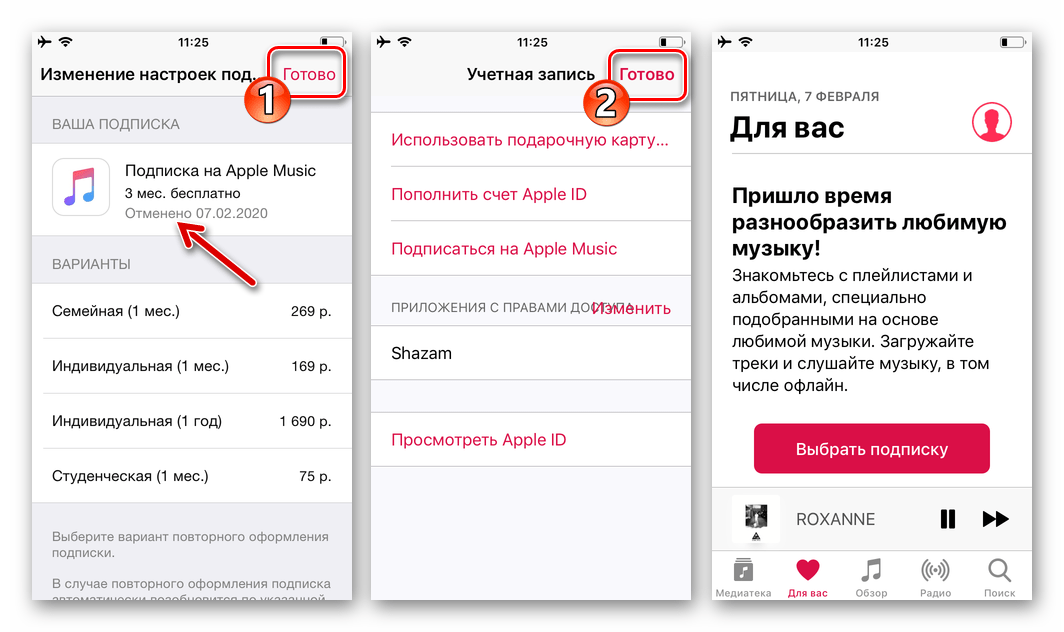
Как отменить подписку в App Store с iPhone и iPad
Самая первая ошибка, на которую чаще всего попадаются пользователи (да и я тоже «влетел» в первый раз), заключается в том, что подписка и само приложение не связаны напрямую. Вот в чём дело:
Так что девиз «нет приложения — нет списания денег» в данном случае вообще не работает. И для удаления подписки скачанной из App Store программы нужно будет выполнить дополнительные действия.
Инструкция для iOS 12 и «младше»
Ничего сложного:
- В настройках iPhone или iPad находим пункт «iTunes Store и Apple Store».
- Открываем информацию об идентификаторе — Посмотреть Apple ID. Потребуется пароль.
- Переходим в раздел «Подписки» и уже здесь отключаем то, что нам нужно.
Инструкция для iOS 13 и «старше»
В iOS 13 подписки стали стали чуть ближе:
- Открываем настройки — в самом верху видим название вашей учетной записи (Apple ID). Нажимаем!
- А вот и наши «любимые» подписки. Заходим, смотрим, анализируем, удаляем.
После отказа от подписки, всё должно отключиться (в конце оплаченного периода) автоматически и без каких-либо дополнительных действий с вашей стороны.
Казалось бы, ничего сложного, но многие об этом забывают и теряют деньги.
Почему подписку нельзя выключить?
А такое тоже возможно и на это есть несколько причин:
- Не оплачен предыдущий период подписки, или имеются другие «долги» перед магазином iTunes Store или Apple Store. Чаще всего сопровождаются ошибкой «There is a billing problem with a previous purchase» — подробней здесь.
- Проблемы непосредственно с идентификатором Apple ID. Нужно проверить что он не отключен и не заблокирован в целях безопасности.
- Посмотрите, чтобы для учетной записи была указана актуальная и правильная информация — например, привязанная карта должна быть действующей и работоспособной.
Хотя самая частая причина — это всё-таки первый пункт вышеприведенного списка. И здесь, порой, происходит очень интересная история…
Рекомендации
В случае если у вас произошло автопродление ненужной подписки, процесс возврата будет немного сложнее. Например: вы купили демоверсию подписки на месяц, а с карты автоматически снялась плата за следующий месяц. В таком случае Apple заранее вас уведомляет о будущем списании средств. Если же вы пропустили такое письмо, то не стоит расстраиваться.
Для начала свяжитесь с разработчиком приложения. Вполне может быть, что служба поддержки удовлетворит вашу просьбу. Если же они перекладывают ответственность на Apple, тогда сохраните этот ответ и пишите в Apple. Причина возврата — покупка была совершена без вашего согласия. Пишите убедительно: дети купили подписку, сумма очень большая, а вы ни разу не воспользовались подпиской. Главное, это дать понять специалистам Apple, что вас обманули, а не предъявлять им претензии и недовольства.
Приложения по возврату денег за покупки
Если человек пожелает вернуть денежные средства за покупки в iTunes, он может воспользоваться приложениями. Прежде всего, добиться желаемого можно через сам магазин Айтюнс. В этом случае надо будет зайти в учетную запись, а потом перейти в историю покупок. Там можно просмотреть все транзакции, которые совершались. По умолчанию, показываются последние десять, однако можно увидеть и остальные.
Следует выбрать интересующий вариант, а затем нажать на кнопку «Сообщить о проблеме». Там понадобится подробно написать, почему хочется вернуть средства. Например, приложение было случайно куплено, либо это было сделано без желания владельца телефона. В этом случае практически всегда возвращают средства.
Точно также можно использовать AppStore для данной цели. Опять же, нужно будет открыть историю покупок и сообщить о проблеме. Чем подробнее человек разъяснит ситуацию, тем для него лучше. Потребуется только дождаться ответа от технической поддержки, и затем, при успешном исходе, можно будет получить деньги обратно на карту.
Как вернуть деньги за подписку в iTunes
Владельцам Mac те же действия, связанные с возвратом средств через iTunes, повезло больше – оформить претензию можно непосредственно через приложение.
Пошаговая инструкция:
- открываем iTunes на компьютере;
- кликаем на вкладке «Магазин»;
- в разделе «Учётная запись» выбираем пункт «Просмотреть»;
- авторизуемся, введя Apple ID и пароль к своей учётной записи;
- переходим в раздел «История покупок», кликаем на кнопке «Смотреть все»;
- выбираем программу, за которую хотите вернуть средства, кликаем на расположенную рядом кнопку «Ещё»;
- выбираем пункт «Сообщить о проблеме»;
- вас перенаправят на страницу сайта с выбором причины обращения;
- делаем этот выбор и кликаем на кнопке «Отправить».
Возврат денег за программы можно осуществить и непосредственно через сайт, действия аналогичны – авторизуемся с указанием Apple ID и пароля, заходим во вкладку «Покупки», выбираем из списка платных программ нужную, жмём кнопку «Сообщить о проблеме». Появится описанное выше меню, выбираем причину обращения и кликаем «Отправить».
Если в Apple посчитают, что ваш запрос требует дополнительного разъяснения, они попросят предоставить нужную информацию. А дальше всё зависит от воли случая…
Отмена подписки в App Store с iPad и iPhone
Пользователи чаще всего попадаются на том, что само приложение и подписка связаны между собой не напрямую. Если удалить приложение или игру с iPad или айфона, то подписка будет все равно активной. Поэтому предположение, что нет приложения, значит нет списания денег, здесь не работает.
Для удаления подписки установленного приложения из App Store следует выполнить такие шаги:
- В настройках устройства находим раздел «iTunes Store и Apple Store».Увеличить
- Теперь открываем данные про идентификатор – «Посмотреть Apple ID». Необходимо использовать пароль.Увеличить
- Открываем меню «Подписки» и отключаем необходимые.
Увеличить
Когда завершится оплаченный период, все будет отключено без каких-либо дополнительных действий. В этом нет сложностей, но многие пользователи про это забывают и теряют средства.
Как отказаться от покупки в app store
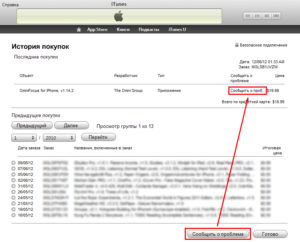
Каждый владелец iPhone или iPad не раз сталкивался с потерей денежных средств. Не будем говорить, что дело только в недобросовестных разработчиках, в требованиях приложений или ваших девайсах, а лишь скажем, что отменить покупку контента или вернуть деньги потраченные на вылетающий и зависающий контент вполне возможно.
Итак, как отменить покупку или вернуть деньги в iTunes или AppStore. Чтобы вернуть деньги или отменить покупку помните несколько правил: больше одного раза деньги, скорее всего не вернут, приложение должно быть куплено не позже 4-5 дней, оно должно быть вами оплачено с карты, чтобы вам вернули полную сумму.
1) Способ первый – это воспользоваться квитанцией от компании. Она обычно приходит на ваш Apple ID после покупки, и, открыв письмо, нужно нажать «Сообщить о проблеме», в появившемся окне выбрать платное приложение и нажать «Возврат», выбрать проблему и ждать, когда средства вернутся на привязанную карту.
2) Способ второй – отменить покупку через iTunes
Как и в любом важном функционале, в iTunes, есть журнал ваших действий, в том числе и покупок. Зайдя в «Меню»-> «Управление»-> «Учетная запись» вы найдете раздел «История покупок», где можно сообщить о проблеме
В причинах обязательно выбирайте пункт «I inadvertently purchased this application», то есть, «Я купил это приложение непреднамеренно» для отмены покупки, либо «I Already Own This item» — «У меня уже есть этот товар». Далее вы получите подтверждение и ответ на письмо на вашу почту.
Как отменить покупку в iTunes
Доброго дня всем читателям! За окном светит солнце, поют птички — лето! А у меня небольшая проблема организовалась — взял в аренду фильм и потом уже понял, что мне он не очень-то и нужен… И как теперь поступить? Да просто: надо отменить покупку в iTunes! И сейчас я расскажу как это сделать, но перед этим небольшая предыстория.
Солнце светит и я такой весь довольный беру в руку свой iPhone и вижу надпись — недостаточно места… Вот что бы вы сделали первым делом? Скорее всего зашли бы в настройки и посмотрели чем занята вся память и удалили что-то ненужное.
Я сделал так же и увидел, что больше всего места у меня занято музыкой и фотографиями, где-то по 5 Гб того и другого. Но весь-то iPhone у меня вмещает 27 Гб, и все остальное достаточно маленькое, по 100-200 Мб. И тут я решил использовать небольшую хитрость — попробовать взять любой фильм на прокат, что бы iPhone сам удалил временные файлы.
К слову, этот способ неоднократно выручал моих клиентов и друзей, у которых самые «маленькие» модели с 16-ю Гб памяти.
Ок, пойду брать фильм напрокат.
Захожу в iTunes Store, долго ищу фильмы, у которых вообще есть кнопка «Напрокат» (у самых новых фильмов такой кнопки нет), нахожу фильм, нажимаю на кнопку «Напрокат» и жду… Долго жду, минут 15, но ничего не происходит: ни пароль не запрашивается, ни уведомления о недостатке места! Пока я ждал, налил себе кофеёк, подключил iPhone к iTunes и решил посмотреть более детально чем занято место. И оказывается, что у меня еще и Deadpool на 5 гигов лежит, купленный в том же iTunes Store! Мне фильм, конечно же, очень нравится, но он уже купленный и это значит, что я смогу посмотреть его в любой момент на своем Mac, к примеру. Спокойно удаляю его и продолжаю наслаждаться кофейком. И вдруг на телефоне возникает надпись — введите пароль от iTunes Store. Я как-то без задней мысли ввожу пароль, а еще через пару секунд мне приходит СМС с поздравлением, что я взял фильм напрокат и заплатил за это астрономические 69 рублей!
Блин, оказалось что после удаления «Мертвого Бассейна» у меня освободилось 5 Гб, и пропавший где-то прокатный фильм, вдруг почувствовал свободу и решил купиться. Через 20 минут! И зачем он мне теперь, когда место благополучно найдено и больше ничего удалять не надо? Тогда я решил отменить покупку в iTunes и вернуть свои 69 рублей.
О сервисе Easy Money
«Изи Мани» предлагает легкий заработок на выполнении различных простых заданий, от установки мобильных приложений до получения cashback. Дополнительный доход предусмотрен за привлечение новых клиентов, перешедших по уникальным реферальным ссылкам. После регистрации на сайте easymoneyapp.ru пользователю предоставляется ознакомительный тарифный план «START FREE», стоимость которого составляет 1 рубль за первые семь дней доступа. В пункте 2.4 договора-оферты сказано, что после истечения пробного периода с карты автоматически снимется оплата за следующую неделю в размере 1990 рублей.

За эти деньги сервис обещает следующие бонусы:
- +10% к заработку на реферальной программе;
- большое количество приватных заданий;
- повышенную ставку;
- быстрые автоматические выплаты;
- круглосуточную поддержку.

Примеры платных заданий в мобильном приложении
Отмена подписки
Удалив подписку, вы не теряете то время, за которое уже заплатили. Например, следующая оплата за пользование Boom — первого числа следующего месяца. Когда отключаете подписку ВК музыки на айфоне в середине этого месяца, то продолжаете пользоваться сервисом, вплоть до первого числа.
Проверить дату следующего списания за услуги, можно в разделе «Подписки». Отключение платных услуг происходит в личном профиле, войти в который нужно подтвердив свою личность:
- В айфоне 5 необходимо ввести пароль.
- Для айфона 7, и моделей SE, 6, 8 можно использовать вместо пароля дактилоскопический сканер Touch ID.
- iPhone X использует как предыдущие варианты, так и Face ID для важных операций.
Важно! Под словами «удаление, отключение, отклонение, отмена», я имею ввиду приостановку подписки от следующего списания средств в указанный период времени.
Способ 1: iPhone
Отклонить, ровно как и оформить подписку на сервисы можно со своего смартфона:
-
Откройте настройки и перейдите в раздел «App и iTunes Store».
-
Нажмите на верхнюю строку, на ваш «Apple ID». Система защиты потребует ввод пароля.
-
В появившемся контекстном меню выберите пункт «Просмотреть Apple ID».
-
Внутри профиля, откройте пункт «Подписки».
-
В списке собраны все сервисы, которые вы приобретали за деньги. Выберите один, от которого желаете отказаться.
-
Здесь содержаться подробности, такие как вариант управления, стоимость услуги. Нажмите кнопку «Отменить». Под ней написана информация о сроке окончания действия подписки.
- Готово. Таким способом можно отключить все услуги, предотвратив нежелательные списания с банковского счета.
Способ 2: App Store
Второй путь открытия списка со всеми платными услугами, лежит через App Store:
-
Зайдите в магазин приложений. На начальной странице, в верхнем правом углу расположена миниатюра вашей аватарки. Жмите ее.
-
Открыв раздел учетной записи, откройте Apple ID, использовав пароль.
- Далее, «процедура удаления сервисов» аналогична способу 1, начиная с 3 пункта.
Способ 3: Apple Music
Откройте на устройстве приложение Apple Music:
-
На главной странице приложения, в правом верхнем углу есть иконка вашего профиля. Просто нажмите на нее.
-
В разделе профиля войдите в защищенную область. Для этого опуститесь в самый низ списка и выберите «Просмотреть Apple ID».
- Далее, все по аналогии с первым способом, начиная с 3 пункта.
Совет! Всем, кто спрашивает, как отключить подписку Яндекс.Музыка на айфоне, отвечу в этом блоке. Каждая подписка, оформленная с используемой в айфоне учетной записи, находится в едином разделе. Открыть его можно, следуя инструкции, любым предложенным способом.
Способ 4: iTunes
Если айфон стоит на зарядке, а убрать подписку нужно сейчас, можно использовать iTunes:
-
Запустите айтюнс на компьютере, откройте вкладку «Магазин», и внизу выберите ссылку «Учетная запись».
-
В открывшемся окне впишите логин и пароль своей учетной записи Apple.
-
Листайте страницу вниз, до блока «Настройки». Напротив пункта «Подписки» нажмите кнопку «Управлять».
-
В открывшемся списке, выберите приложение, подлежащее отписке. Нажмите «Изменить» для перехода в дополнительное меню с информацией.
-
Жмите «Отменить подписку», если приняли решение.
Совет! Вернуть подписку можно будет здесь же. После отмены, из категории «действующие», она переместится в «недействующие».
Как отменить покупку в iTunes Store
Для того чтобы протестировать механизм отмены покупки в iTunes Store, я приобрел песню Бузовой под названием Лайкер. Это творение поставляется под грифом “сингл”. И я честно прослушал его целых один раз… В тексте песни были замечены слова “сиськи”, “девчулички мои» и “отлайкайте им мозги по полной”… Господа, это шедевр!
Не хватало еще чтоб Бузова шиковала на мои 0.69$. ОТМЕНЯЕМ!
Покупки в iTunes & App Store можно отменять прямо с вашего iPhone. Для этого следуй инструкции ниже…
ШАГ 2 — Находим ненавистную Бузову и нажимаем “Сообщить о проблеме”… Вообще считаю что Бузова это одна большая проблема… (скрин ниже был сделан уже после произведенной отмены).
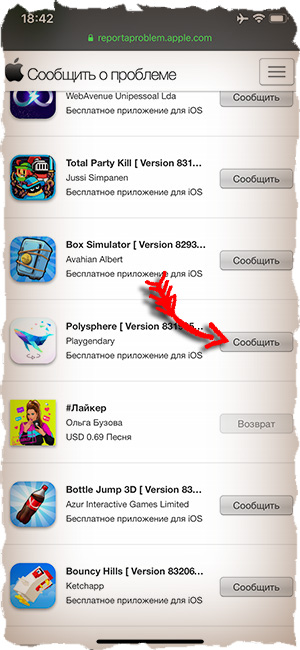
ШАГ 3 — В развернувшемся поле выбираем проблему “Я хочу запросить возврат средств”, а в поле причины пишем “The song was purchased by mistake”. Такого объяснения вполне достаточно.
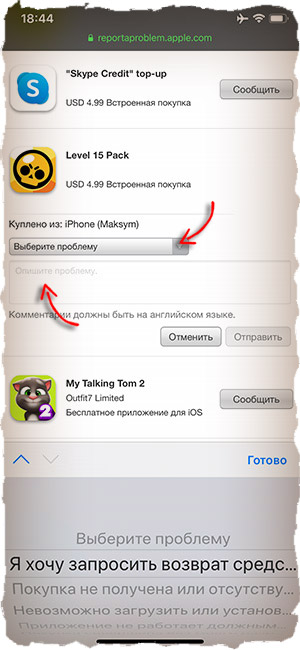
Все бузова… Гони мои деньги назад!
Далее как повезет, т.к. каждая заявка рассматривается индивидуально. Очень часто бывают отказы, сформулированные как «Мы определили, что ваша покупка не соответствует условиям возврата«. Здесь уже ничего не поделаешь… Придется смириться с потерей ваших денег.
Как пожаловаться на приложение в App Store
Пожаловаться на некачественную работу приложения можно также через официальный магазин Apple. Что для этого нужно сделать:
- Зайти в магазин.
- Найти приложение, на которое хочется подать жалобу.
- Нажать на иконку с надписью «Пожаловаться».
- Заполнить короткое сообщение, содержащее основную информацию. Другими словами, нужно четко сообщить, что именно вызвало недовольство пользователя и в чем причина жалобы.
- Отправить сообщение. Оно поступает не только разработчикам конкретной программы, но и модераторам компании, чтобы было больше шансов решить проблему.
Фактически, разработчики программы обязаны сообщить пользователю, оформившему жалобу, о результатах ее рассмотрения. Когда дело касается Apple, можно быть уверенным, что качество продуктов и рабочее состояние приложений отслеживается.
С какими трудностями можно столкнуться
Основная проблема возникает в той ситуации, если человек пользуется приобретенной подпиской. Это нельзя делать после того, как будет подана просьба вернуть деньги. Потому как техническая поддержка сможет с легкостью узнать про факт использования. Как итог, человеку может не рассчитывать на получение средств.
В остальном же важно своевременно подать заявку в службу поддержки. Не стоит ждать до последнего, когда подписка уже окончится
Лучше всего в тот же день, как спишутся средства, затребовать их возврат. В этом случае будет значительно выше вероятность, что человеку согласятся отдать деньги, причем в полной сумме.
Как не платить за подписку и можно ли вернуть деньги?
Итак, у вас есть карта, привязанная к Apple ID, с которой не получилось списать деньги за подписку по причине отсутствия средств, и теперь она «висит в неоплаченных» — ждет пополнения баланса карты.
Получается двоякая ситуация:
- До момента оплаты долга отменить списания нельзя.
- Долг платить не хочется — сумма большая (обязательные ежемесячные платежи могут составлять несколько тысяч рублей) да и вообще, программой мы не пользовались и все это навязанная услуга.
Что можно сделать? Самый простой и затратный вариант, все-таки пополнить карту. Деньги снимут и списания можно будет выключить обычным способом.
Но есть и другие пути:
- Позвонить в службу технической поддержки и описать ситуацию. Поверьте, там сидят абсолютно нормальные и вменяемые люди. Просто нормально расскажите о том, что вы не желали подписываться, программой не пользовались и не хотели бы за нее платить. Если не злоупотреблять, то с большой долей вероятности вам пойдут на встречу и платить не потребуется. Кстати, таким же образом можно вернуть деньги за уже оплаченную подписку. Единственный момент, не тяните со звонком — чем быстрее, тем лучше.
- Перевыпустить карту, для которой «висит» долг и сменить Apple ID на устройстве. Да, способ конечно кардинальный, но в некоторых ситуациях к нему придется прибегнуть для того, чтобы не списалась большая сумма денег. Хотя, нет никакой гарантии, что Apple не потребует погасить эту задолженность впоследствии. Да, такая ситуация очень маловероятна, но мало ли…
В любом случае, начать стоит с технической поддержки. Специалисты действительно могут вернуть деньги и отменить неоплаченную подписку — мой личный опыт это подтверждает.
Обновлено! Если вам не хочется (нет возможности) общаться со специалистами технической поддержки через чат или по телефону, есть еще один вариант оформить запрос на возврат денег за подписку.
Коротко о процедуре возврата (через iTunes), хочу поделиться с другими пользователями:
- Открыть iTunes. Перейдите во вкладку «Учетная запись» и выберите пункт «Просмотреть».
- Ввести пароль от Apple ID. В открывшемся окне просмотра информации об учетной записи найдите пункт «История покупок». Нажмите на «См. все».
- Найдите нужную покупку в списке всех приобретений, откройте счет, нажав кнопку «Еще».
- Нажмите на кнопку «Сообщить о проблеме».
- После этого откроется страничка в браузере, где можно будет указать проблему, возникшую с покупкой. Выберите тип проблемы и при желании укажите комментарий. Нажмите «Отправить».
- Всё! Дальше получил письмо (через часов 12), сообщили, что оформлен возврат и в течение 30 дней получу деньги на карту, с которой оплачивал. Также отмечу, что претензии принимаются (возможен возврат денег) только в течение 90 дней со дня покупки.
Как видите, возврат можно сделать и без прямого общения с поддержкой. Круто же!:)
Отмена
- Войдите в Маркет и кликните на три полоски наверху слева;
- Перейдите к разделу с одноименным названием;
- Найдите программу, которую больше не хотите оплачивать, в списке;
- Следуя инструкциям на экране, завершите процесс.
Напоминаем: удаление программы не равно отключить подписку в Гугл Плей, со счета по-прежнему будет списываться определенная сумма. Необходимо самостоятельно деактивировать опцию в настройках.
Что дальше? Следует запомнить важные параметры:
- Средства за предыдущие периоды использования возвращены не будут;
- Вы можете продолжать пользоваться контентом до конца оплаченного периода – а вот следующего списания не произойдет.
Отказаться от подписки в Гугл Плей легко – при необходимости вы можете вновь вернуться к использованию приложения в любой момент.
Напоследок: немного о том, можно ли вернуть деньги за покупку? Обычно средства не возвращаются, но есть исключения. Действовать нужно быстро – с момента заказа не должно пройти более 48 часов.
Еще один ответ на вопрос, как вернуть деньги с подписки Google Play – обратитесь к разработчикам конкретного сервиса. Возможно, вы купили услуги по ошибке и вам пойдут навстречу. Связаться со службой поддержки можно внутри программы.
Мы подробно обсудили, как удалить подписку в Гугл Плей и сделать возврат средств, где находится нужный раздел с платными услугами. Управляйте своими платежами и следите, куда и зачем вы тратите деньги – разработчик реализовал максимально удобный и доступный интерфейс!
Когда можно вернуть деньги с App Store за приложение?
Игры и приложения, приобретенные в App Store, возвратить можно в течение суток. В данной ситуации на ваш счет средства поступят в полном объеме. Пользователь не найдет кнопок, чтобы отменить заказ в магазине, такая процедура немного сложнее. Возвратить средства можно несколькими способами, в том числе потребуется настольная версия Айтюнс.
Еще придется объяснить Apple, из-за чего вы приняли решение возвратить средства. Если игра часто падает или не работает, то пользователь может просить о возврате средств. Данная причина наиболее распространенная, при которой люди стремятся возвратить средства.
В подобной ситуации техническая поддержка Apple ответит, что вначале пользователю следует связаться с разработчиками приложения, попросить их исправить имеющиеся проблемы. Только в ситуации, когда разработчик признает, что ошибки действительно имеются и устранить их нельзя, деньги будут возвращены.
Совершенно другая ситуация, когда приложения в App Store имеют описание, не соответствующее действительности. К примеру, на скриншотах демонстрируется одно, а в действительности приложение имеет другой вид. Или это приложение-шутка, которая не способна выполнить своих функций, например, «Рентген», которая не сканирует человека и не работает как рентген.
Здесь необходимо внимательно прочитать описание и убедиться, что там нет слов про шуточное приложение. Для Apple подобная причина является наиболее весомой и деньги возвратят пользователю.
Apple осуществляет возврат средств и за ошибочные приобретения. Например, вы ошиблись в названии, две программы очень похожи. Будет достаточно, чтобы у софта совпадали иконки. На возврат существенно повышаются шансы, когда оба приложения располагаются в одном разделе, принадлежат одному разработчику или имеют схожую функциональность.
